设置吸附参数
“智能光标”吸附选项由应用程序窗口底部状态栏上的“吸附”设置控制。单击每个工具可根据特定绘图任务的需要打开或关闭该吸附类型,并控制绘图时显示的屏幕反馈。
单击下图中的单个工具图标可链接到该吸附类型的帮助。
![]()
大多数吸附工具适用于二维和三维视图;但吸附到切线仅适用于二维视图,吸附到工作平面仅适用于三维视图。
吸附类型可以单独使用或组合使用,以获得精确的绘图和吸附。例如,吸附到对象和吸附到栅格以找到同时位于对象和栅格线上的点。吸附还可与数据栏输入相组合,以沿绘图区域中的已定义位置查找特定的吸附点。
大多数吸附工具的设置都可以从当您双击、右键单击或单击并按住该工具时打开的弹出窗口中进行设置。其中大多数设置都被视为应用程序设置适用于在 Vectorworks 程序中打开的任何文件。某些设置被视为文档设置并与文件保存在一起;这些设置包括栅格尺寸标注、错角延长线、基准和智能边偏移及距离吸附设置。有些吸附工具没有其他参数,只能简单地打开或关闭。
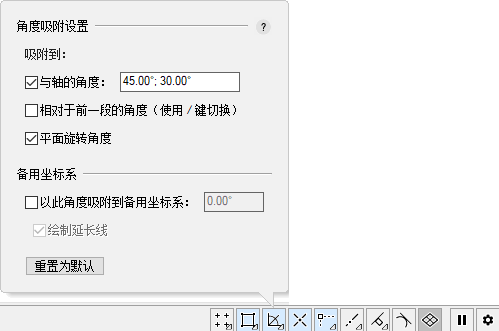
双击、右键单击或单击并按住右下角带有箭头的对齐工具,以打开包含该对齐类型设置的弹出窗口。单击右侧的吸附设置以打开“常规吸附设置”弹出窗口。单击弹出框外的任意位置将其关闭。
绘图时,您可以暂停“智能光标”吸附。单击暂停吸附 以打开或关闭吸附。 当吸附暂停时,工具图标将替换为彩色条。吸附设置(包括打开和关闭哪些工具)会在吸附恢复时保留。暂停吸附是一个全局设置,它在会话中的所有打开文档中持续存在,但不会跨会话保存。
以打开或关闭吸附。 当吸附暂停时,工具图标将替换为彩色条。吸附设置(包括打开和关闭哪些工具)会在吸附恢复时保留。暂停吸附是一个全局设置,它在会话中的所有打开文档中持续存在,但不会跨会话保存。
![]()
或者,为了更短的暂停,按住快捷键,该快捷键默认情况下是‘键(反引号键)。快速按下该键两次,使暂停保持稳定。暂停吸附的快捷键可以自定义;请参阅修改专用快捷键。
要设置并激活吸附类型,请执行以下操作:
单击状态栏上的吸附装置中的吸附设置![]() 以打开“常规吸附设置”弹出窗口并设置不特定于任何工具的参数。
以打开“常规吸附设置”弹出窗口并设置不特定于任何工具的参数。
双击、右键单击或单击并按住状态栏上“吸附”装置的工具以打开该吸附类型的设置弹出窗口,并为该工具设置参数。有些工具没有任何设置弹出框。
以下部分介绍了通用和特定于类型的吸附参数。
单击吸附工具以根据需要打开或关闭它。
吸附快捷键可在“工作空间编辑器”中设置;请参阅修改专用快捷键。
不同的绘图任务需要不同的约束和吸附参数组合。选择工具 > 自定义工具/属性命令可使用当前的吸附设置和活动状态下的吸附工具轻松创建脚本。从“资源管理器”双击执行该脚本,以快速更改吸附参数和设置。请参阅创建自定义工具/属性脚本以获取更多信息。
